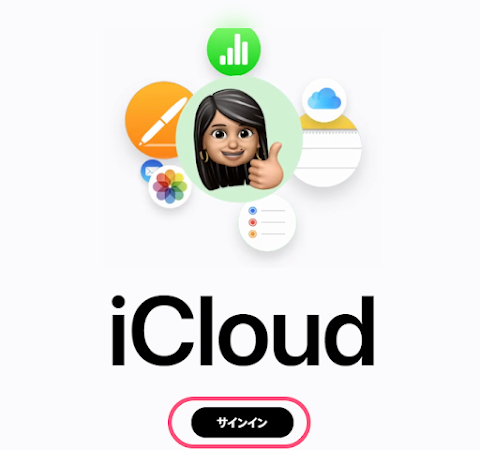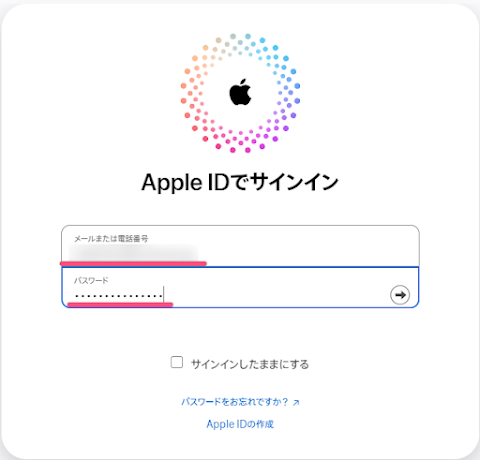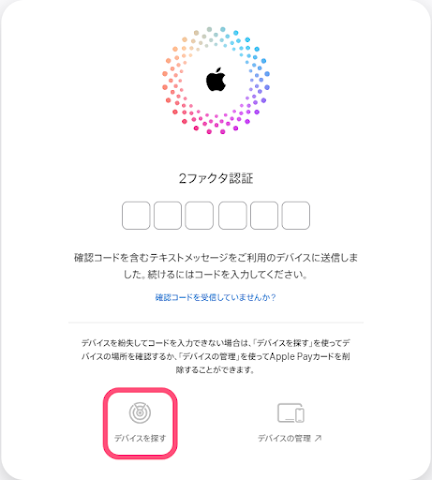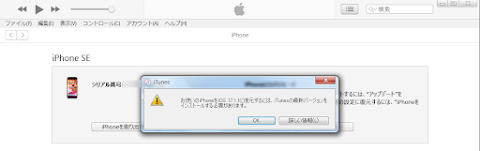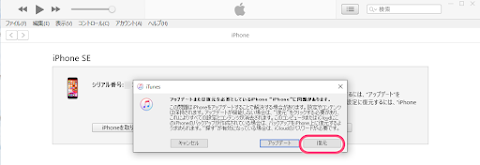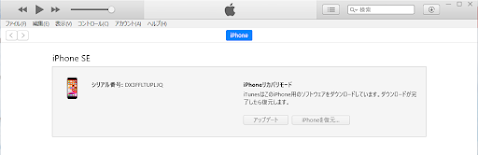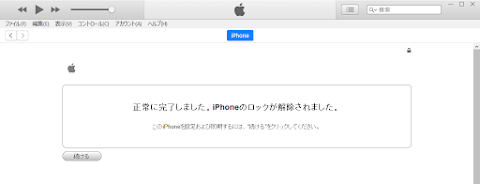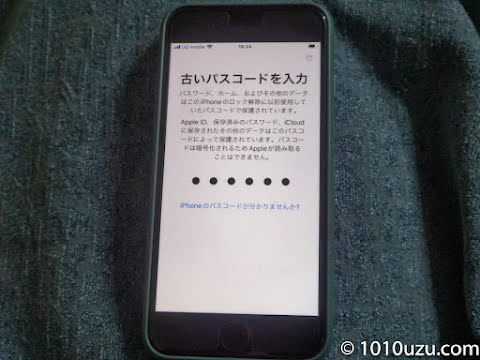10 月から 11 月の 1 か月間に 3 回も倒れて入院した父が、病院で iPhone の パスコードがわからなくなり、 10 回以上チャレンジしてしまったらしく、ロックがかかってしまいました。その状況から iPhone を使えるように復帰させた備忘録です。去年の 11 月のことです。
目次
iPhone は使用できません iTunes に接続
10 回以上パスコードを間違えた場合「 iPhone は使用できません iTunes に接続」という画面が表示されしまい iPhone の操作が一切できなくなります。こうなるとバックアップしていないデータは諦めて初期化するしかありません。
iCloud からの初期化を試みる
まずは iCloud の iPhone を探す機能から初期化を試みました。
→ iCloud
「サインイン」をクリック。
iCloud のアカウントに設定しているメールアドレスとパスワードを入力します。
下の方の「デバイスを探す」をクリック。
またパスワードを求められるので入力します。
しかし「デバイスはありません」と表示され初期化することはできませんでした。
iTunes からの初期化を試みる
Windows 7 編
次に亡くなった姉のノートパソコンに iTunes をインストールしました。しかし OS が Windows 7 だったので最新版は対応しておらず、バージョン 12.10.11 しかインストールできませんでした。
→ Apple サポート: iTunes 12.10.11 for Windows (Windows 64 bit)
実家に持ってきていた Lightning ケーブルがすべて USB-C だったので USB-A の Lightning ケーブルを家電量販店で購入しました。サードパーティ製だとうまくいかないこともあるようなので Apple 純正がよかったのですが売っていなかったので ELECOM のものを購入しました。
手順通り進めていくと以下のエラーが出ました。
「お使いの iPhone を iOS 17.1.1 に復元するには、 iTunes の最新バージョンをインストールする必要があります。」
詰みました。解決方法として考えられるのは以下です。
- 自宅に帰って Mac で初期化
- 新しいパソコンを購入する
- 新しい iPhone を購入する
自宅に帰ればわたしの Mac で初期化できると思いますが、新幹線の往復を考えるとあまり得策ではありません。新しいパソコンを買うなら M2 の MacBook あたりがほしいな、と思いました。 iPhone を購入するなら iPhone SE 3 でしょうか。わたしの iPhone より性能がいいのをほとんど使わない父が持っているのはちょっと癪に障りますが。
Windows 10 編
姉のパソコンを Windows 10 にできないかといろいろと調べたりしていたのですが、翌朝一応父のパソコンの電源も入れてみました。 1 台は Windows 7 でしたが、もう 1 台はログイン画面が Windows 10 っぽいです。しかしこのパソコンだけパスワードがかかっています。電話が使えないため病院にいる父に電話できないので午後から面会にいきパスワードを聞き出しました。
ログインして Windows 10 であることを確認しました。
今度は iTunes の最新版をダウンロードしてインストールできました。
iPhone をパソコンに Lightning ケーブルで接続しリカバリーモードで起動します。 iPhone SE (第 2 世代) の場合は音量の上げるボタンを少し押し、音量の下げるボタンを少し押し、リンゴマークが出ても電源ボタンを押し続けます。
→ Apple サポート: iPhone や iPod touch をアップデートまたは復元できない場合
iPhone の画面にパソコンにつなぐような表示がされます。
iTunes には「アップデートまたは復元を必要としている iPhone ” iPhone ” に問題があります。」とポップアップが表示されるので「復元」をクリックします。
「復元とアップデート」をクリックします。
ソフトウェアをダウンロードして復元の準備をしているところです。すごく時間がかかりました。
復元中。じっと待ちます。
「正常に完了しました。 iPhone のロックが解除されました。」と表示されれば初期化が完了です。
あとは初期設定をしていきます。
途中父が失念したパスコードを求められましたがわたしは控えてあったので無事にロック解除できました。元のパスコードがわからない場合 iPhone は使えません。
バックアップは取っていなかったので設定を上記の備忘録を見ながらやり直しました。
写真のデータは消えましたが、連絡帳のデータは iCloud に同期してあったので戻ってきました。また LINE のお友達も LINE のパスワード を設定してあったので戻ってきました。トーク履歴は消えましたが。
ついでにまた同じことがあったときこの状態に復帰できるように iTunes にバックアップを取りました。
そんな感じで父が iPhone のパスコードを忘れてロックがかかってしまい初期化するのが大変面倒だった話でした。